有的用户在使用谷歌浏览器的时候,不知道该怎么添加语言,下面小编就为大家分享谷歌浏览器添加语言方法,感兴趣的朋友不要错过哦!
谷歌浏览器怎么添加语言?谷歌浏览器添加语言方法
1、首先打开谷歌浏览器,点击<工具栏最上面的三个点>。
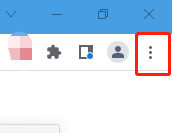
2、然后点击<设置>。

3、接着点击<语言-添加语言>。

4、最后在文本框中输入<要添加的语言>,进行搜索,选中要添加的语言,点击<添加>,这样就能添加语言了。
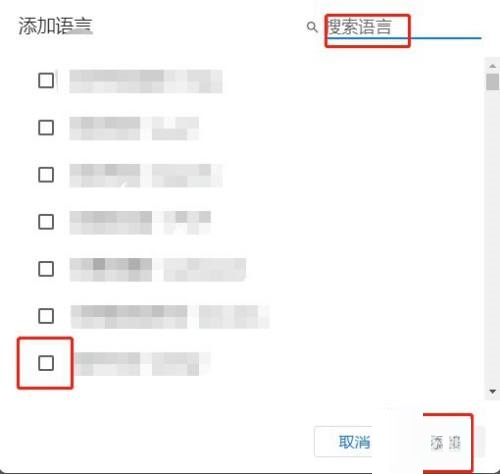
希望此教程能帮到大家!更多教程请关注洪越下载站!

2022-06-24 10:55:39来源:洪越下载编辑:www.softhy.net点击:3
有的用户在使用谷歌浏览器的时候,不知道该怎么添加语言,下面小编就为大家分享谷歌浏览器添加语言方法,感兴趣的朋友不要错过哦!
谷歌浏览器怎么添加语言?谷歌浏览器添加语言方法
1、首先打开谷歌浏览器,点击<工具栏最上面的三个点>。
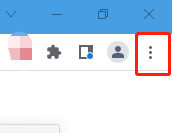
2、然后点击<设置>。

3、接着点击<语言-添加语言>。

4、最后在文本框中输入<要添加的语言>,进行搜索,选中要添加的语言,点击<添加>,这样就能添加语言了。
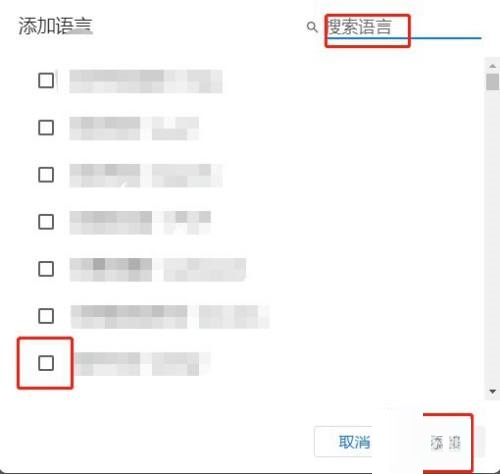
希望此教程能帮到大家!更多教程请关注洪越下载站!